matlab 数据可视化函数
matlab中xlim的用法
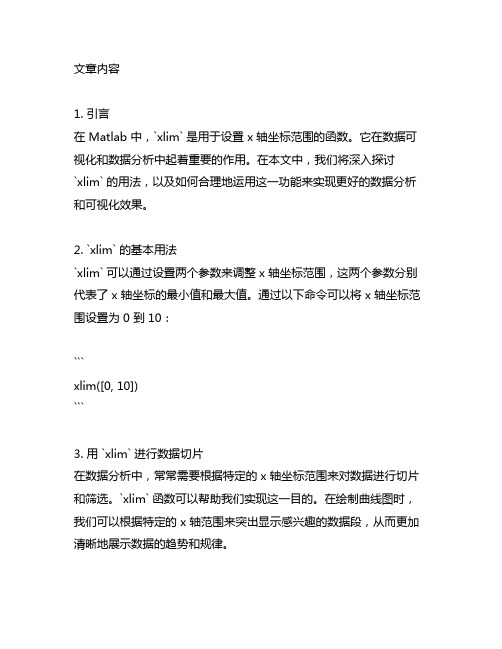
文章内容1. 引言在 Matlab 中,`xlim` 是用于设置 x 轴坐标范围的函数。
它在数据可视化和数据分析中起着重要的作用。
在本文中,我们将深入探讨`xlim` 的用法,以及如何合理地运用这一功能来实现更好的数据分析和可视化效果。
2. `xlim` 的基本用法`xlim` 可以通过设置两个参数来调整 x 轴坐标范围,这两个参数分别代表了 x 轴坐标的最小值和最大值。
通过以下命令可以将 x 轴坐标范围设置为 0 到 10:```xlim([0, 10])```3. 用 `xlim` 进行数据切片在数据分析中,常常需要根据特定的 x 轴坐标范围来对数据进行切片和筛选。
`xlim` 函数可以帮助我们实现这一目的。
在绘制曲线图时,我们可以根据特定的 x 轴范围来突出显示感兴趣的数据段,从而更加清晰地展示数据的趋势和规律。
4. 与其他函数的联合运用除了单独使用 `xlim` 函数外,我们还可以将其与其他函数联合使用,以实现更加复杂的数据处理和可视化效果。
结合 `ylim` 函数可以同时调整 x 轴和 y 轴的坐标范围,而与 `plot` 函数联合使用可以更好地展示数据的分布和趋势。
5. 个人观点和建议在使用 `xlim` 函数时,我认为有以下几点需要注意:- 在设置 x 轴坐标范围时,需要确保所设置的范围与数据的实际情况相符,避免出现信息不全或信息过载的情况。
- 结合其他函数的使用可以更好地发挥 `xlim` 的功能,提升数据可视化效果和分析效率。
总结通过本文的介绍和讨论,相信读者已经对 `xlim` 函数的用法有了更加全面和深入的了解。
合理运用 `xlim` 函数可以帮助我们实现更好的数据分析和可视化效果,希望读者在今后的工作中能够灵活运用这一功能,达到更好的分析效果。
结尾语阅读到这里,希望本文能对读者有所帮助,如有任何疑问或建议,欢迎在评论区留言交流。
谢谢大家的阅读和支持!(以上内容为文章的大致框架和思路,实际撰写时可细化内容,填充更多具体的用法和案例分析。
matlabplot函数用法

matlabplot函数用法Matlab是一种强大的计算工具,它提供了许多帮助我们进行科学计算和数据可视化的函数。
其中一个最常用的函数就是plot函数。
在这篇文章中,我们将详细介绍Matlab中的plot函数的用法和功能。
一、plot函数的基本概念1. 基本定义plot函数用于生成二维图形,包括折线图、散点图等等,它常常被用于数据可视化。
总的来说,plot函数的基本语法如下:plot(x,y)其中x表示横轴的数据,y表示纵轴的数据。
2. 函数参数除了x和y之外,plot函数还可以接收其他参数。
格式:plot(x,y,style)其中style是一个可选的字符串参数,用于更改默认绘制的线条样式和颜色。
例如,你可以使用以下一些样式:- r:红色- k:黑色- b:蓝色- c:青色- m:洋红- y:黄色- g:绿色- w:白色它们可以组合在一起,例如"r--"表示红色,虚线样式。
这里有一些常用的样式:- "-":实线- "--":虚线- ":":点虚线- "-.":点划线除了样式参数之外,plot函数还有很多其他有用的参数,例如:xlabel/set/getylabel/set/getlegend/set/gettitle/set/getgrid。
3. 带标签的图形plot函数的另一个功能是带标签的图形。
利用text函数,我们可以在图形中添加任意多的文本标签,比如指定某些点的名称和坐标。
示例如下:x = -pi:0.1:pi; y = sin(x);plot(x,y);text(-1,0,'Minimum')text(0,1,'Maximum')这里,我们的代码生成了一个正弦函数的图形,并通过text函数在图上标注了它的两个极值。
二、绘制多组数据在Matlab中,我们可以轻松地在同一个图形中绘制多组数据。
matlab scatter 注释
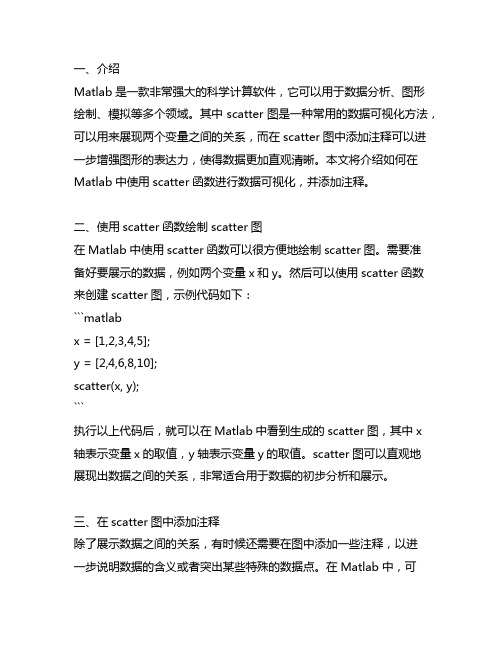
一、介绍Matlab是一款非常强大的科学计算软件,它可以用于数据分析、图形绘制、模拟等多个领域。
其中scatter图是一种常用的数据可视化方法,可以用来展现两个变量之间的关系,而在scatter图中添加注释可以进一步增强图形的表达力,使得数据更加直观清晰。
本文将介绍如何在Matlab中使用scatter函数进行数据可视化,并添加注释。
二、使用scatter函数绘制scatter图在Matlab中使用scatter函数可以很方便地绘制scatter图。
需要准备好要展示的数据,例如两个变量x和y。
然后可以使用scatter函数来创建scatter图,示例代码如下:```matlabx = [1,2,3,4,5];y = [2,4,6,8,10];scatter(x, y);```执行以上代码后,就可以在Matlab中看到生成的scatter图,其中x轴表示变量x的取值,y轴表示变量y的取值。
scatter图可以直观地展现出数据之间的关系,非常适合用于数据的初步分析和展示。
三、在scatter图中添加注释除了展示数据之间的关系,有时候还需要在图中添加一些注释,以进一步说明数据的含义或者突出某些特殊的数据点。
在Matlab中,可以使用text函数来给scatter图添加注释。
示例代码如下:```matlabx = [1,2,3,4,5];y = [2,4,6,8,10];scatter(x, y);text(3, 6, 'Important Point');```在以上代码中,text函数的前两个参数分别表示注释的横坐标和纵坐标,第三个参数是注释的内容。
执行以上代码后,scatter图中将会出现一个注释,指向坐标为(3,6)的位置,内容为‘Important Point’。
四、设置注释的样式在Matlab中,可以通过设置text函数的参数来调整注释的样式,包括字体、大小、颜色等。
示例代码如下:```matlabx = [1,2,3,4,5];y = [2,4,6,8,10];scatter(x, y);text(3, 6, 'Important Point', 'FontSize', 12, 'Color', 'red','FontWeight', 'bold');```在以上代码中,通过设置text函数的参数,可以将注释的字体大小设置为12,颜色设置为红色,同时加粗显示。
Matlab中常用的数据可视化工具与方法
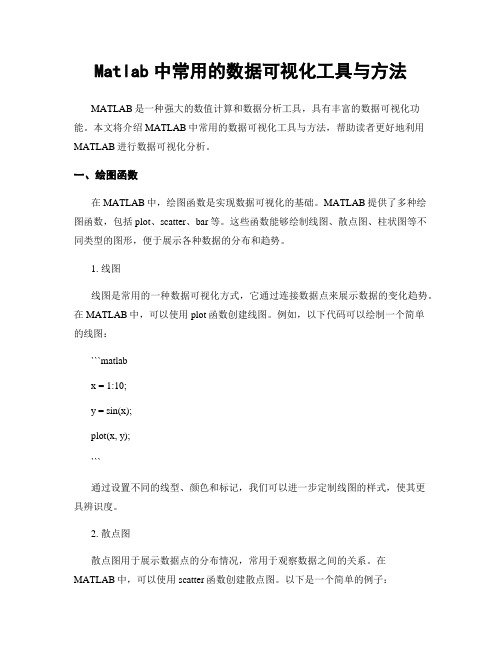
Matlab中常用的数据可视化工具与方法MATLAB是一种强大的数值计算和数据分析工具,具有丰富的数据可视化功能。
本文将介绍MATLAB中常用的数据可视化工具与方法,帮助读者更好地利用MATLAB进行数据可视化分析。
一、绘图函数在MATLAB中,绘图函数是实现数据可视化的基础。
MATLAB提供了多种绘图函数,包括plot、scatter、bar等。
这些函数能够绘制线图、散点图、柱状图等不同类型的图形,便于展示各种数据的分布和趋势。
1. 线图线图是常用的一种数据可视化方式,它通过连接数据点来展示数据的变化趋势。
在MATLAB中,可以使用plot函数创建线图。
例如,以下代码可以绘制一个简单的线图:```matlabx = 1:10;y = sin(x);plot(x, y);```通过设置不同的线型、颜色和标记,我们可以进一步定制线图的样式,使其更具辨识度。
2. 散点图散点图用于展示数据点的分布情况,常用于观察数据之间的关系。
在MATLAB中,可以使用scatter函数创建散点图。
以下是一个简单的例子:x = rand(100, 1);y = rand(100, 1);scatter(x, y);```通过调整点的大小、颜色和形状,我们可以更好地展示多维数据之间的关系。
3. 柱状图柱状图用于比较不同类别或组之间的数据大小差异。
在MATLAB中,可以使用bar函数创建柱状图。
以下是一个示例:```matlabdata = [3, 5, 2, 7];bar(data);```通过设置不同的颜色和样式,我们可以使柱状图更加直观、易于理解。
二、图形属性设置为了使数据可视化更具吸引力和表达力,MATLAB提供了丰富的图形属性设置功能。
通过调整这些属性,我们可以改变图形的样式、颜色、标记等,使其更好地展示数据。
1. 图形样式设置MATLAB允许用户自定义图形的样式,包括线形、线宽、颜色等。
例如,以下代码可以绘制一条红色的虚线:x = 0:0.1:2*pi;y = sin(x);plot(x, y, '--r');```通过设置不同的样式,我们可以使图形更具辨识度和美观度。
matlab中contourslice函数用法 -回复

matlab中contourslice函数用法-回复标题:在MATLAB中使用contourslice函数的深入解析一、引言在科学研究和工程计算中,数据可视化是一个非常重要的环节。
MATLAB作为一款强大的科学计算软件,提供了丰富的绘图工具,其中就包括了contourslice函数,用于创建三维曲面的等值线图。
本文将详细讲解如何在MATLAB中使用contourslice函数。
二、contourslice函数的基本语法和参数在MATLAB中,contourslice函数的基本语法为:contourslice(Z,V,C);其中,Z是需要绘制等值线的三维数组,V定义了要切割的二维平面,C 定义了等值线的值。
1. Z:这是个m×n×p的三维数组,表示一个m×n的网格上的p层数据。
每一层数据可以看作是一个二维图像,所有这些二维图像堆叠起来就形成了一个三维图像。
2. V:这是一个4×k的矩阵,表示k个二维平面的位置。
每个元素都是从1到m或n的整数,表示Z中的行或列编号。
3. C:这是一个包含多个数值的向量,用于指定等值线的取值。
MATLAB 会为每个C中的数值创建一条等值线。
三、使用contourslice函数的步骤下面我们将通过一个具体的例子来演示如何使用contourslice函数。
假设我们有一个3D的数据集,我们可以先用meshgrid函数生成对应的x, y, z坐标,然后构造出Z三维数组:Matlab[x,y,z] = meshgrid(-2:.2:2,-2:.2:2,-2:.2:2);r = sqrt(x.^2 + y.^2 + z.^2) + eps;R = sin(r)./r;Z = R(:,:,5);这里我们选择了z=5这一层的数据来生成等值线图。
接下来我们需要定义V矩阵来确定我们要切割的两个二维平面的位置。
这里我们选择两个垂直于x-y平面的平面,分别位于z=-1和z=1:MatlabV = [1 1 1 1; 1 1 1 2];最后我们设置等值线的取值范围,并调用contourslice函数来绘制等值线图:MatlabC = [-.9:.1:.9];figurecontourf(X,Y,Z,C); hold on 先画出等高线填充图contourslice(Z,V,C);xlabel('X'); ylabel('Y'); zlabel('Z');title('Contour Slice Plot of Spherical Harmonic Surface');运行上述代码后,我们就可以得到一个如下的三维等值线图:
MATLAB中的pcshow函数简介MATLAB是一种广泛应用于科学和工程计算的高级编程语言和开发环境。
在MATLAB 中,有很多强大的函数可以用于处理和可视化各种数据。
pcshow函数是一个用于点云数据可视化的函数,它可以将点云数据以三维形式显示出来,帮助用户更好地理解和分析数据。
pcshow函数的基本用法pcshow函数的基本语法如下所示:pcshow(ptCloud)其中,ptCloud是表示点云的Pointcloud对象。
通过调用pcshow函数,可以将这个点云对象以三维形式显示出来。
示例假设我们有一个点云数据文件,文件名为”PointCloud.pcd”,首先我们需要将这个文件读取到MATLAB的工作空间中。
可以使用pcdread函数来实现这个功能,在调用pcdread函数之前,需要先将pcd文件读取到一个文件路径名的字符串变量中。
下面是一个示例代码:filename = 'PointCloud.pcd';ptCloud = pcdread(filename);在上述代码中,我们首先定义了一个变量filename,并将pcd文件的路径名赋值给这个变量。
接下来,我们调用pcdread函数,将文件读取到ptCloud变量中。
接下来,我们可以使用pcshow函数将读取到的点云数据可视化出来:pcshow(ptCloud)运行上述代码后,将会在MATLAB的图形窗口中显示出点云数据。
pcshow函数的进阶用法除了基本用法之外,pcshow函数还提供了一些其他的参数和选项,以满足更复杂的可视化需求。
颜色映射在可视化点云时,我们可以通过颜色映射来区分不同的点。
pcshow函数提供了colormap参数来控制颜色映射,默认情况下,colormap参数使用默认的颜色映射方法。
我们也可以自定义颜色映射,只需要将映射矩阵传递给colormap参数即可。
下面是一个示例代码,展示如何在pcshow函数中使用自定义颜色映射:cmap = jet; % 使用jet颜色映射pcshow(ptCloud, 'colormap', cmap)运行上述代码后,将会以自定义的颜色映射对点云数据进行可视化。
plotyy在matlab中的用法
plotyy在matlab中的用法plotyy是Matlab中的一个函数,用于在同一图中绘制两个不同的y 轴的曲线。
它可以帮助我们更清晰地展示两个不同变量之间的关系,提高数据可视化的效果。
在Matlab中,我们经常需要绘制多个变量之间的关系,但是如果这些变量的取值范围相差较大,那么在同一张图上绘制可能会导致其中一个变量的曲线被另一个变量的曲线所掩盖,从而无法准确观察到两者之间的关系。
这时,plotyy函数就派上了用场。
plotyy函数的基本用法如下:```[hAx, hLine1, hLine2] = plotyy(x1, y1, x2, y2, 'plot1', 'plot2')```其中,x1和y1是第一个曲线的横坐标和纵坐标数据,x2和y2是第二个曲线的横坐标和纵坐标数据。
'plot1'和'plot2'是可选参数,用于指定第一个曲线和第二个曲线的样式。
通过plotyy函数绘制的图形中,左侧的y轴对应第一个曲线,右侧的y轴对应第二个曲线。
我们可以通过设置不同的y轴范围,使得两个曲线在同一张图上都能够清晰地展示出来。
下面我们以一个简单的例子来说明plotyy函数的用法。
假设我们要绘制一个月份和温度之间的关系图,同时还要展示降雨量的变化。
我们可以先生成一些随机的数据作为示例数据:```x = 1:12; % 月份y1 = randi([0, 30], 1, 12); % 温度y2 = randi([0, 100], 1, 12); % 降雨量```然后,我们可以使用plotyy函数将这两个变量的曲线绘制在同一张图上:```[hAx, hLine1, hLine2] = plotyy(x, y1, x, y2, 'plot', 'plot');```接下来,我们可以对图形进行一些个性化的设置,比如设置y轴的范围、曲线的颜色和线型等:```set(hAx(1), 'YLim', [0, 30]); % 设置第一个y轴的范围set(hAx(2), 'YLim', [0, 100]); % 设置第二个y轴的范围set(hLine1, 'Color', 'r', 'LineStyle', '-'); % 设置第一个曲线的颜色和线型set(hLine2, 'Color', 'b', 'LineStyle', '--'); % 设置第二个曲线的颜色和线型```最后,我们可以添加一些标签和标题,使得图形更加清晰易懂:```xlabel('月份');ylabel(hAx(1), '温度');ylabel(hAx(2), '降雨量');title('月份、温度和降雨量关系图');```通过以上步骤,我们就可以得到一张包含两个y轴的关系图,清晰地展示了月份、温度和降雨量之间的关系。
Matlab中常用的统计分析方法与函数
Matlab中常用的统计分析方法与函数统计分析是一种通过数理统计方法对数据进行分析和处理的方式,是研究各类现象的规律性和变异性的重要手段。
在实际应用中,Matlab作为一种功能强大的数学软件,提供了许多常用的统计分析方法与函数,能够方便地进行数据处理和分析。
本文将介绍一些Matlab中常用的统计分析方法与函数,帮助读者更好地运用这些功能。
一、数据可视化分析数据可视化是统计分析的重要环节,可以直观地展示数据的分布和趋势,有助于我们对数据的理解和分析。
在Matlab中,有许多函数可以帮助我们进行数据可视化分析,如plot函数可以绘制一维数据的曲线图;scatter函数可以绘制二维数据的散点图;histogram函数可以绘制数据的直方图等等。
通过这些函数,我们可以直观地看到数据的分布情况,从而对数据进行更深入的分析。
二、数据处理与统计分析在数据处理和统计分析方面,Matlab也提供了丰富的函数和方法。
对于数据处理,Matlab中有一系列的函数可以帮助我们进行数据的读取和写入,数据的清洗和筛选等操作。
通过这些函数,我们可以方便地对各种格式的数据进行处理,提高数据的质量和准确性。
在统计分析方面,Matlab提供了许多统计量的计算函数,如mean函数可以计算数据的均值;median函数可以计算数据的中位数;std函数可以计算数据的标准差等等。
此外,Matlab还支持假设检验、方差分析、回归分析等常用的统计方法,通过调用相应的函数可以实现这些分析。
三、概率分布及随机数生成概率分布是描述随机变量取值的概率特征的数学函数,是统计分析中常用的工具之一。
在Matlab中,有许多函数可以用来模拟各种常见的概率分布,如正态分布、均匀分布、指数分布等。
通过这些函数,我们可以生成服从指定概率分布的随机数,以进行模拟实验和概率计算。
此外,Matlab还提供了一些函数来计算概率密度函数、累积分布函数以及分布的随机数等。
四、回归分析回归分析是一种用于研究两个或多个变量之间关系的统计方法,广泛应用于各个领域。
matlab中scatter3函数用法
Matlab是一种强大的技术计算软件,它拥有丰富的绘图函数来可视化数据和结果。
其中,scatter3函数是用来绘制三维散点图的重要工具,它能够直观地展示数据的分布情况,为研究者和工程师提供重要的参考和分析依据。
让我们来了解一下scatter3函数的基本用法。
在Matlab中,使用scatter3函数可以将一组三维数据点绘制在三维坐标系中。
其基本语法为:scatter3(X,Y,Z),其中X、Y和Z分别为数据点的三个坐标,可以是向量或矩阵。
通过调用scatter3函数,我们可以轻松地将数据点在三维空间中进行可视化,并通过颜色、大小等参数来展示更多的信息。
除了基本的用法之外,scatter3函数还提供了丰富的参数设置,使得我们可以根据具体需求来定制图像的样式和展示效果。
我们可以通过设置颜色参数c来根据数据的值来着色点,使用不同大小的点来表示数据的重要程度,从而在一个图中展示更多的信息。
还可以调整点的透明度、标记类型、标记大小等参数,使得绘制的散点图更加清晰和直观。
在实际的数据分析和科研工作中,scatter3函数有着广泛的应用。
尤其是在空间数据分析、工程可视化、气象科学和地质勘探等领域,scatter3函数常常被用来展示三维数据的空间分布情况。
通过观察散点图,我们可以很直观地了解数据的分布规律、密度差异和异常点等信息,对于数据的分析和解释具有非常重要的意义。
而对于我个人来说,对scatter3函数的理解和运用也是至关重要的。
作为一个数据分析师,我经常需要利用Matlab来处理和分析各种复杂的数据,而scatter3函数正是我在展示和解释三维数据时不可或缺的工具。
通过深入学习和实践,我逐渐掌握了scatter3函数的基本用法和高级应用技巧,能够更加灵活和准确地利用这一工具来展示数据,为自己的研究和工作提供有力的支持。
scatter3函数是Matlab中非常重要的绘图函数之一,它能够直观地展示三维数据的分布情况,为科研工作者和工程师提供重要的参考和分析依据。
使用MATLAB进行多维数据可视化的技巧
使用MATLAB进行多维数据可视化的技巧引言:数据可视化是数据分析中不可或缺的一环。
通过可视化,我们能够更直观、更全面地了解数据的分布、趋势和关联性。
在处理多维数据时,尤其需要使用适当的工具和技巧来展示数据的复杂性。
本文将介绍使用MATLAB进行多维数据可视化的一些技巧,帮助读者更好地理解和分析数据。
一、二维数据可视化1. 折线图折线图是展示数值随自变量变化的趋势的常用方式。
在MATLAB中,可以使用plot函数绘制折线图。
例如,以下代码绘制了x在范围[0, 10]内的正弦函数图像:```matlabx = linspace(0, 10, 100);y = sin(x);plot(x, y);```2. 散点图散点图适用于展示两个数值变量之间的关系。
可以使用scatter函数在MATLAB中绘制散点图。
以下代码示例展示了两组数据之间的关系:```matlabx = randn(100, 1);y = 2 * x + 0.2 * randn(100, 1);scatter(x, y);```二、多维数据可视化1. 三维散点图在三维数据分析中,散点图可以展示三个数值变量之间的关系。
使用scatter3函数可以在MATLAB中绘制三维散点图。
以下示例展示了三个变量之间的关系:```matlabx = randn(100, 1);y = randn(100, 1);z = 2 * x + y + 0.2 * randn(100, 1);scatter3(x, y, z);```2. 气泡图气泡图是一种展示四维数据关系的方式,除了x、y轴上的数值,还可以利用气泡的大小来表示第三个变量。
在MATLAB中,可以使用bubblechart函数绘制气泡图。
以下代码展示了四个变量之间的关系:```matlabx = randn(100, 1);y = randn(100, 1);z = 2 * x + y + 0.2 * randn(100, 1);s = abs(randn(100, 1));bubblechart(x, y, z, s);```3. 平面等值线图平面等值线图可以展示三维数据的等值分布。
- 1、下载文档前请自行甄别文档内容的完整性,平台不提供额外的编辑、内容补充、找答案等附加服务。
- 2、"仅部分预览"的文档,不可在线预览部分如存在完整性等问题,可反馈申请退款(可完整预览的文档不适用该条件!)。
- 3、如文档侵犯您的权益,请联系客服反馈,我们会尽快为您处理(人工客服工作时间:9:00-18:30)。
MATLAB 提供了许多强大的数据可视化函数,以下是一些常用的函数:
1. `plot()`:这是MATLAB 中最常用的绘图函数,用于绘制二维图形。
2. `scatter()`:用于绘制散点图。
3. `line()`:用于在图表中添加线条。
4. `bar()`:用于绘制条形图。
5. `histogram()`:用于绘制直方图。
6. `area()`:用于绘制面积图。
7. `pie()`:用于绘制饼图。
8. `plotmatrix()`:用于绘制矩阵形式的图像。
9. `surf()`、`mesh()`、`isosurface()`:用于绘制三维曲面图。
10. `contour()`、`contourf()`:用于绘制等高线图。
11. `quiver()`:用于绘制向量场的箭头图。
12. `pcolor()`:用于绘制伪彩色图像。
13. `scatterplot()`:用于快速绘制散点图。
14. `errorbar()`:用于绘制带有误差的线图。
15. `fplot()`:用于绘制函数图像。
16. `polarplot()`:用于绘制极坐标图。
17. `areaplot()`:用于绘制区域图。
18. `imshow()`:用于显示图像。
19. `imagesc()`:用于调整图像的色阶和对比度。
20. `colorbar()`:用于添加颜色条。
21. `gca()`、`gco()`、`gcf()`:用于获取当前轴、句柄和图形的信息。
22. `legend()`:用于添加图例。
23. `title()`、`xlabel()`、`ylabel()`、`zlabel()`:用于添加标题和标签。
24. `grid on/off()`:用于添加网格线。
25. `hold on/off()`:用于保持当前图像并允许在其上添加新内容。
26. `subplot()`:用于创建子图。
27. `figure()`:用于创建新的图形窗口。
希望以上信息能帮助到你。
